

Le problème est le suivant :

Solution :
Cliquez avec le bouton droit sur [Poste de travail] sur Bureau Windows 10, puis cliquez sur [Propriétés], comme indiqué dans la figure ci-dessous.
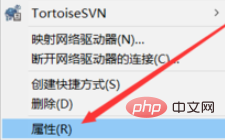
Cliquez sur [Gestionnaire de périphériques] directement dans le menu de navigation de gauche de la fenêtre ouverte du système Win10, comme indiqué dans la figure ci-dessous.
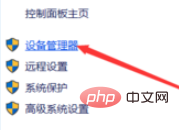
Après avoir ouvert la boîte de dialogue Gestionnaire de périphériques Win10, recherchez directement [Adaptateur réseau] et développez-le, comme indiqué dans la figure ci-dessous.
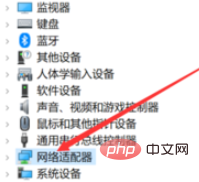
Double-cliquez directement pour ouvrir le pilote de point d'accès sans fil dans la carte réseau étendue, comme indiqué dans la figure ci-dessous.
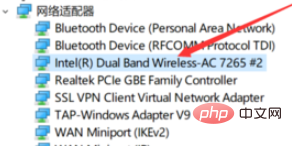
Ouvrez la boîte de dialogue des propriétés du pilote de point d'accès sans fil et cliquez directement sur l'onglet [Avancé], comme indiqué dans la figure ci-dessous.
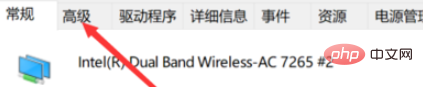
Dans l'onglet Avancé, définissez les valeursdes deux options 802.11n sur 20MHZ, puis cliquez directement sur OK, comme indiqué dans la figure ci-dessous.
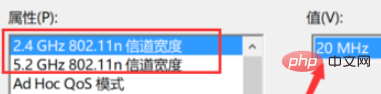
Après l'avoir configuré, il sera normal de réactiver le point d'accès sans fil. Si cela ne fonctionne pas, vous pouvez essayer de redémarrer l'ordinateur, comme indiqué dans l'illustration. photo ci-dessous.

Tutoriel recommandé :Tutoriel Windows
Ce qui précède est le contenu détaillé de. pour plus d'informations, suivez d'autres articles connexes sur le site Web de PHP en chinois!
 Le commutateur Bluetooth Win10 est manquant
Le commutateur Bluetooth Win10 est manquant Pourquoi toutes les icônes dans le coin inférieur droit de Win10 apparaissent-elles ?
Pourquoi toutes les icônes dans le coin inférieur droit de Win10 apparaissent-elles ? La différence entre le sommeil et l'hibernation Win10
La différence entre le sommeil et l'hibernation Win10 Win10 suspend les mises à jour
Win10 suspend les mises à jour Que faire si le commutateur Bluetooth est manquant dans Windows 10
Que faire si le commutateur Bluetooth est manquant dans Windows 10 win10 se connecte à une imprimante partagée
win10 se connecte à une imprimante partagée Nettoyer les fichiers indésirables dans Win10
Nettoyer les fichiers indésirables dans Win10 Comment partager une imprimante dans Win10
Comment partager une imprimante dans Win10